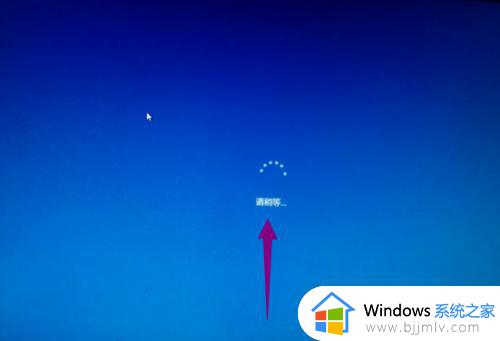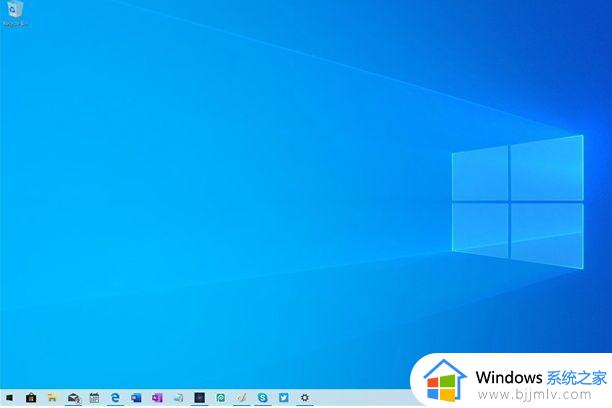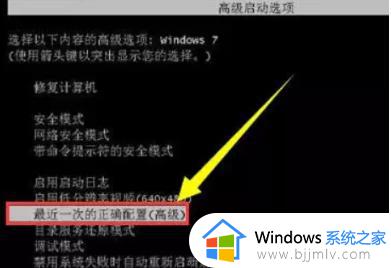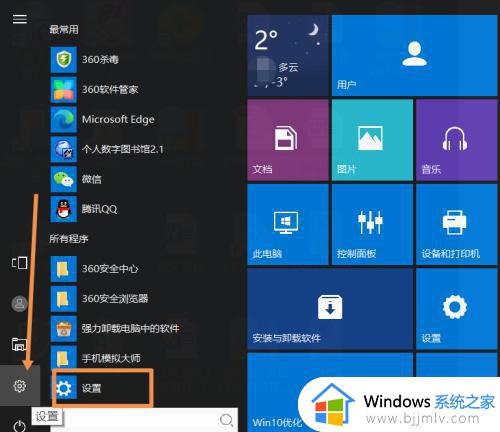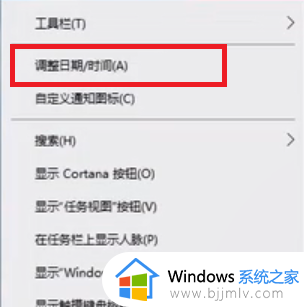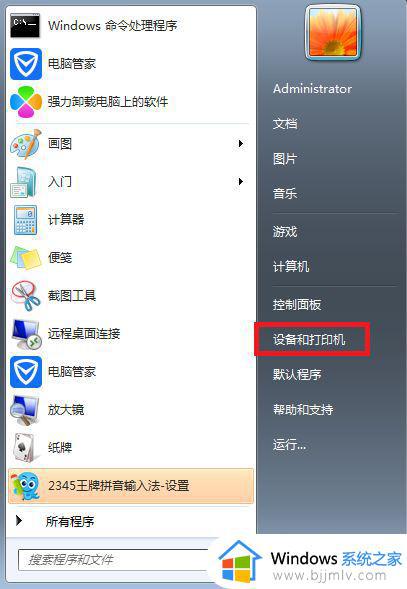win10更新一直卡在正在等待安装怎么办 win10更新后卡在正在等待安装如何解决
更新时间:2023-10-31 09:36:48作者:skai
在使用win10电脑的时候,我们经常都会对win10操作系统进行更新,在更新的时候一般都会顺利的更新完成,但是最近有小伙伴却遇到了更新一直卡在正在等待安装的情况,遇到这种情况很多小伙伴都不知道怎么解决,下面小编就教大家win10更新后卡在正在等待安装如何解决,快来看看吧。
解决方法
1. 点击左下角开始,在Windows系统中打开“控制面板”。
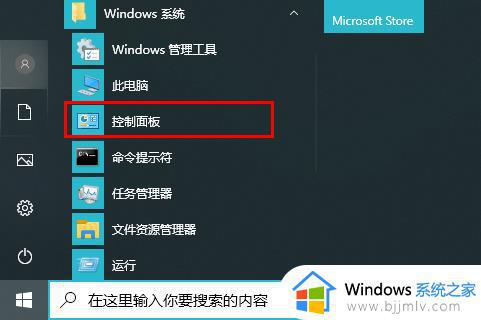
2. 在控制面板下选择“管理工具”。
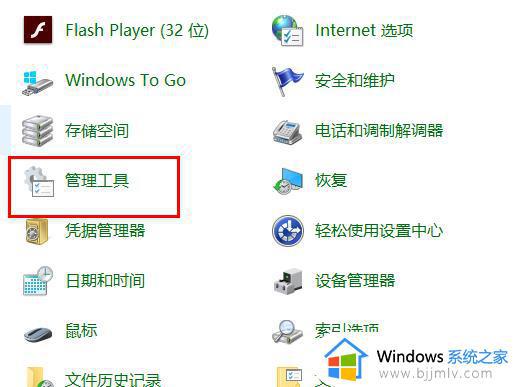
3. 随后在右侧打开“服务”。
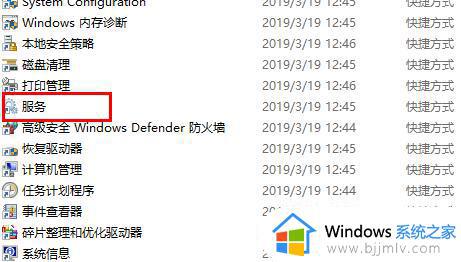
4. 最后找到“Windows Update”并双击。
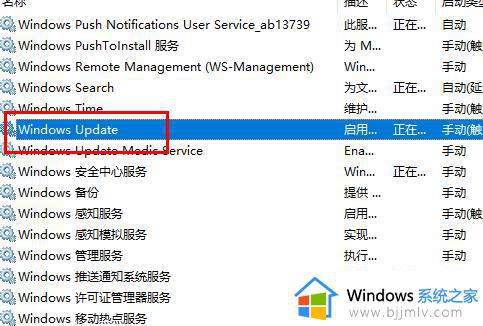
5. 点击启动类型,选择“禁用”,点击“确定”即可。
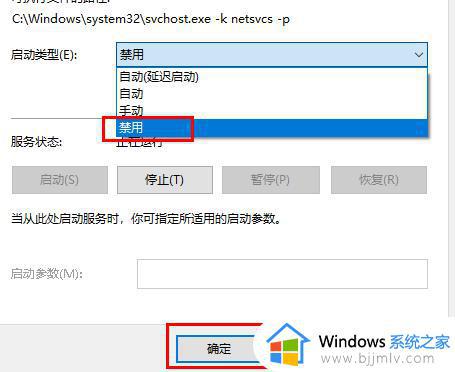
以上全部内容就是小编带给大家的win10更新后卡在正在等待安装解决方法详细内容分享啦,遇到上述问题的小伙伴就快点跟着小编一起进行操作吧,希望对你有帮助。